코드 패드는 당신에 대해 들어 본 적이하지 않을 수 있습니다 큐베이스의 가장 강력한 기능 중 하나입니다. 그럼에도 불구하고 그들은 덜 확신 키보드 플레이어뿐만 조성 도구 및 모든 수준의 생산을위한 아이디어를 생성하는 방법으로뿐만 아니라, 매우 유용 할 수 있습니다. 그들은 당신이 더 좋은 음악을 만들 수있는 방법 볼 수 있습니다.
1. 화음
코드 패드는 기본적으로 당신이 소프트웨어 악기 트랙 또는 다음 외부 MIDI 하드웨어에 연결 MIDI 트랙을 만들 중 하나를해야합니다 있도록 MIDI 부분을 생성하는 방법입니다. 코드가 (하나 이상의 메모를 포함하는) 자신의 성격의 화음으로하기 때문에, 당신은 바람직 코드는 비트의 맥락에서 의미를 많이하게 해달라고 하나 때문에 드럼 머신하지 모노하지 않고, 악기를 사용해야합니다. 여기에 나는 피아노 악기를 만들었습니다. 다음으로, 프로젝트 메뉴로 이동을 나타 내기 위해 코드 패드를 선택합니다.
2. 패드를 히트
당신은 당신이 그들을 클릭하면 프로젝트 윈도우의 기지에서 나타나는 패드 이제 장비를 트리거 것을 발견한다. 재생 코드는 텍스트, 메모 분할 또한 섹션 상단의 실행 가상 키보드에 더 큰 판독의 작은 그래픽을 사용하여 표시됩니다. 당신은 단순히 기록을 누르고 패드를 두드려 코드 시퀀스를 기록 할 수 있습니다. 결과는 미디와 시퀀서에서 현재 선택된 트랙에 기록하자.
3. 코드 선택 도구를 사용하여
코드 패드 할당을 변경하려면, 당신은 몇 가지 옵션이 있습니다. 첫 번째는 위에 마우스이며, 코드 선택기를 계시의 왼쪽 가장자리에 표시되는 화살표를 누릅니다. 여기에 당신은 당신이 바로 그 이름을 클릭하여 플러스 임시표와 반전을 원하는 새로운 코드를 선택할 수 있습니다. 두 번째 옵션은 동일한 코드의 다른 반전을 통해 이동할 수있는 패드의 하단 가장자리를 따라 왼쪽 또는 오른쪽 화살표 버튼을 누르는 것입니다. 마지막으로, 오른쪽 가장자리에 상하 화살표는 보이싱을 변경. 이것은 동일한 기본 코드를 유지하지만 호환 노트 높거나 낮은 현재 선택된 하나 이상의 상이한 조합을 사용하여 수행한다.
코드 지원 창을 엽니 다 4.
자세한 도움말, 패드 창의 왼쪽에서 연설 거품 버튼을 사용하여 코드 지원 창을 호출합니다. 그들은 현재 선택된 하나의과 관련이 당신에게 코드의 선택을 보여줍니다. 사용자는 현재의 패드에 기초한 시퀀스의 일부로서 작동 코드를 식별하기 위해 사용할 수있다. 코드를 오디션, 드래그와 패드에 그 코드를 할당 할 패드에 직접 드롭이 창에서 항목을 클릭합니다.
5. 하드웨어 컨트롤러를 사용하여
마우스 패드를 누르면 미세이지만 특히 라이브 공연을 위해, 패드, 또는 실제로 물리적 미디 패드를 트리거하기 위해 MIDI 키보드를 사용하는 것이 더 직관적으로 할 수 있습니다. 이 설정하려면 패드를 마우스 오른쪽 버튼으로 클릭하고 상황에 맞는 메뉴에서 미디 입력에서 지정 패드를 선택합니다. 원하는 키 또는 물리적 패드를 눌러 그것은 그 패드에 할당됩니다. 당신은 하드웨어 컨트롤러에 연결하려는 패드를 반복합니다.
6. 비행에 변화를 만들기
설정 섹션을 엽니 다 E 버튼을 누릅니다 당신은 또한 미디 기능을 학습과, 패드를 트리거하기 위해 미디 키보드의 키 범위를 할당 할 수 있습니다. 또한, 보이싱, 긴장, 전위를 할당 할 수 있습니다 및 기타 수정은 당신이 수정 키를 누른 상태에서 일곱 번째 또는 작은 반전에 패드 스위치를 만드는 등의 비행에 변화를 만들 수는 수 있도록, 다시 원래의 스냅 특정 키에 명령 빨리 당신이 그것을 해제로. 이 방법 당신은 당신의 하드웨어 패드에 매핑 코드의 기본 세트가 있지만 공간을 절약하고 또한 추가로 매핑하고 톤을 저장, 다시 녹음을 연주 한 후 잠시을 변경할 수 있습니다.
7. 패드 레이아웃
이 지역은 두 개의 추가 섹션이 있습니다. 첫 번째는 패드 레이아웃이며,이 패드는 화면에 표시되는 방식을 변경할 수 있습니다. 당신이 원하는대로 하나를 위해 화면의 작동 이상, 화면에 작은 패드는 아마 당신이 연결 한 수있는 컨트롤러의 배치와 일치에 맞게 마우스 기반이를 설정합니다.
피아노 또는 기타 보이싱를 선택 8.
플레이어 탭에서는 피아노 또는 기타 어느 선수에 대한 코드를 설정하고, 각, 음악 스타일의 다양한 내에서 할 수 있습니다. 기타리스트와 키보드 플레이어는이 다른 하나의 번역을위한 편리 할 수 있도록 노트의 다른 조합을 사용하여 코드를 연주. 아래쪽은 일반 코드와 패턴과 패드에 미디 루프를 가져올 수있는 옵션을 프로그래머 사이를 전환 할 수 있습니다. 그래서 개봉 실제로 단지 미디 패턴의 종류를 재생할 수 있습니다 chordsall 제한되지.
그리드 9. 스냅
촬영을 할 때하지에 그들에게하지 않는 한, 당신의 코드는 특정 해상도를 준수합니다. 다시 설정 메뉴를 열고 음악 그리드에 스냅 재생을 선택합니다. 이 꺼져있을 때, 당신은 다시 트리거 화음 루트 권한없이 자기. 당신은 그러나 해상도 설정 중 하나로 전환하는 경우는 1/4, 1/16 또는 어떤 선택을 기반으로 코드를 다시 트리거 할 수 있습니다. 이것은 당신이 잘못 게재하는 경우, 당신의 부분은 여전히이 해상도에 따라 정확한 타이밍에 스냅 할 수 있도록 보장 정말 편리 할 수 있습니다.
10. 코드 트랙
당신이 선호하는 경우에 당신은 기록하는 전용 코드 트랙을 사용할 수 있습니다. 프로젝트를 사용하여 하나 추가


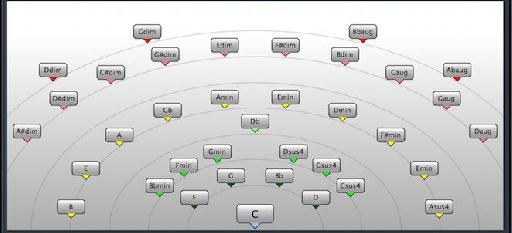

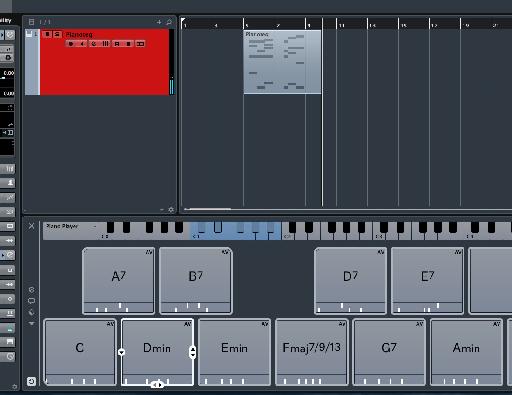
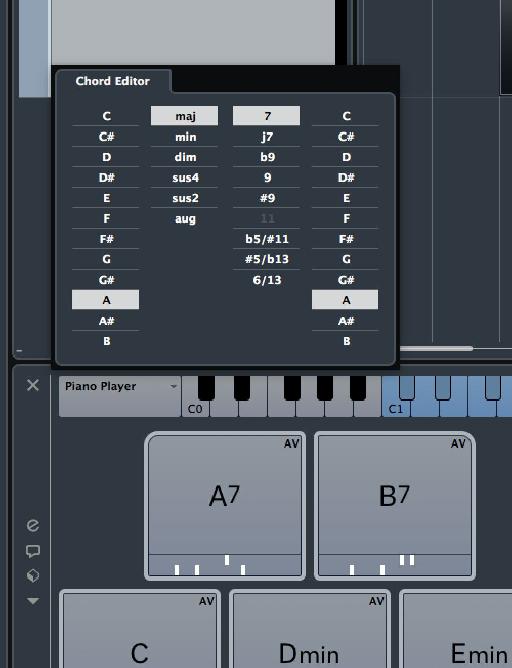
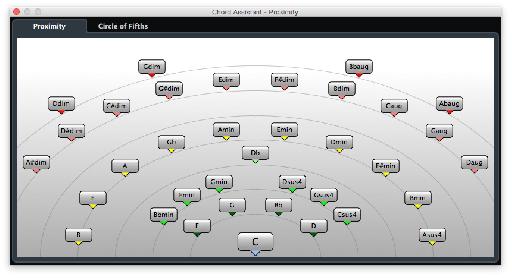
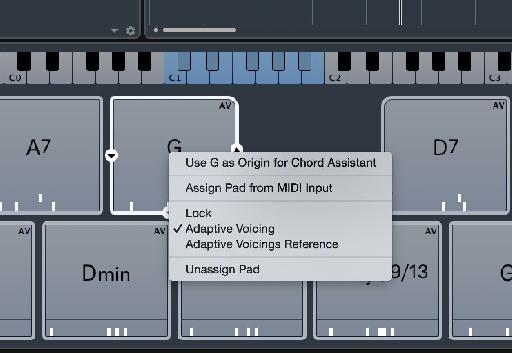
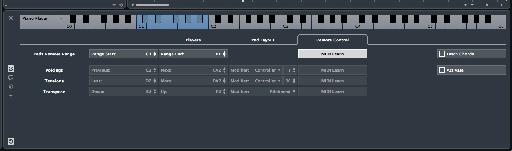
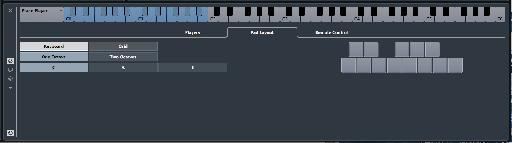
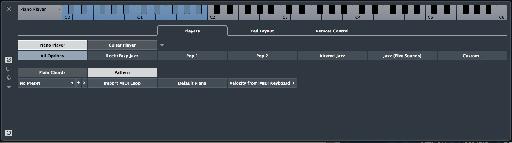
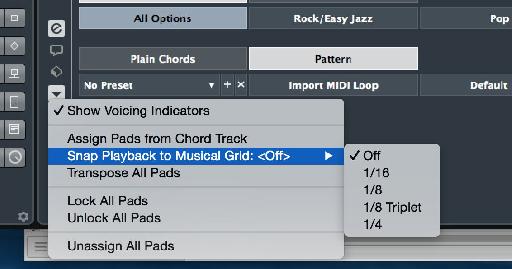

 © 2024 Ask.Audio
A NonLinear Educating Company
© 2024 Ask.Audio
A NonLinear Educating Company
Discussion
Want to join the discussion?
Create an account or login to get started!